Rumah >masalah biasa >Tidak dapat menghidupkan Integriti Memori dalam Pusat Keselamatan Windows
Tidak dapat menghidupkan Integriti Memori dalam Pusat Keselamatan Windows
- 王林ke hadapan
- 2023-05-02 10:49:0620408semak imbas
Integriti memori ialah ciri teras utama Pusat Keselamatan Windows. Oleh itu, jika anda tidak dapat menghidupkan ciri ini, atau jika ia dikelabukan sepenuhnya pada sistem anda, sistem anda mungkin terdedah kepada ancaman yang berterusan. Dalam situasi yang berbeza, mungkin terdapat sebab yang berbeza di sebalik isu ini. Jika anda menghadapi masalah ini, jangan diskaun atau abaikan ia, sama seperti yang anda lakukan pada sebarang mesej ralat Windows yang lain.
Penyelesaian Awal –
1. Penyelesaian pertama dan paling awal yang boleh anda cuba ialah memulakan semula komputer anda. Jika ini tidak menyelesaikan isu, teruskan ke penyelesaian utama.
2. Adakah anda menggunakan alat antivirus lain? Pakej antivirus pihak ketiga mempunyai cirinya sendiri (termasuk skim perlindungan memori). Jadi, dalam kes ini, anda harus melumpuhkan perisian antivirus anda dan menyemaknya.
Betulkan 1 – Cari pelakunya dan keluarkannya
Anda boleh mengetahui yang mana satu puncanya dan mengeluarkannya menggunakan terminal CMD.
Langkah 1 –Anda perlu membuka halaman Command Prompt yang dinaikkan. Jadi, gunakan kunci Win + kunci S bersama-sama untuk membuka kotak carian.
Langkah 2 –Cuma, mula menaip perkataan “Arahan”.
Langkah 3 – Anda akan melihat simbol “Prompt Perintah” dalam hasil carian. Di sana, klik kanan padanya dan klik "Jalankan sebagai pentadbir".
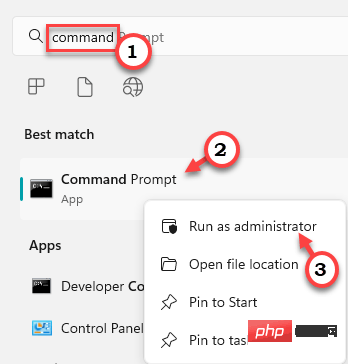
Langkah 4 – Anda boleh mendapatkan komputer dengan salin dan tampal kod ini dan tekan Enter Senarai semua pemacu yang dipasang.
dism /online /get-drivers /format:table
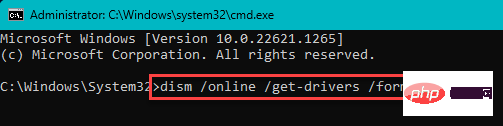
Anda akan mengetahui senarai lengkap pemacu yang dipasang.
Sekarang, cari "Nama Diterbitkan" daripada penerangan pemandu untuk menentukan pemandu yang bermasalah. Namanya berbunyi seperti ini - "oem11.inf". Anda mungkin tidak dapat memberitahu pemandu yang mana ini. Walau bagaimanapun, adalah berguna untuk mengalih keluar pemacu tertentu daripada sistem.
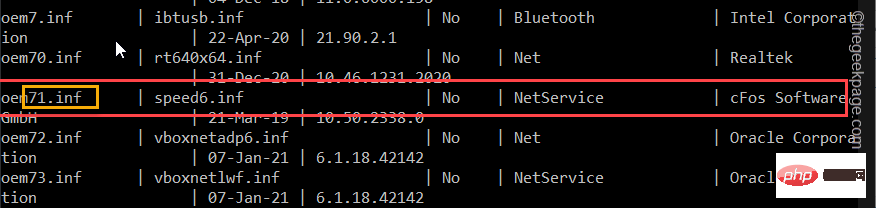
Langkah 5 – Ubah suai dan laksanakan kod khusus ini untuk mengalih keluar pemacu daripada sistem.
[Pastikan anda hanya mengeluarkan pemandu yang bermasalah. Jika tidak, anda mungkin menghadapi masalah mengalih keluar pemandu yang baik dan berfungsi.
pnputil /delete-driver /uninstall /force
[Ganti "" dengan nama diterbitkan yang anda perhatikan dalam carta.
Contoh – Sebagai contoh, katakan anda menghadapi masalah ini semasa menggunakan “oem71.inf”, maka arahannya ialah –
pnputil /delete-driver oem71.inf /uninstall /force
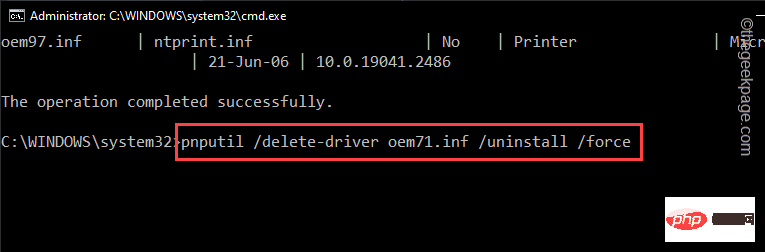
Keluar dari terminal selepas menjalankan kod penyahpasang pemacu. Kemudian, mulakan semula sistem.
Windows akan memadamkan pemacu walaupun ia sedang menggunakan peranti pada masa itu. Oleh itu, kesan pemandu akan hilang apabila anda but semula.
Jika anda ingin mendapatkan semula pemacu, muat turun versi terkini (dari tapak web pengeluar peranti) dan pasang semula.
Betulkan 2 – Gunakan Autorun untuk Mengesan Pemacu
Terdapat program yang dipanggil Autorun, daripada Microsoft, yang boleh anda gunakan untuk mengesan pemacu yang rosak dan menyahpasangnya daripada komputer anda.
Langkah 1 –Anda boleh memuat turun Autorun Portable terus dari sini.
Bahagian terbaiknya ialah anda tidak perlu memasang apa-apa.
Langkah 2 – Selepas memuat turun alat, jalankan “Autorun”.
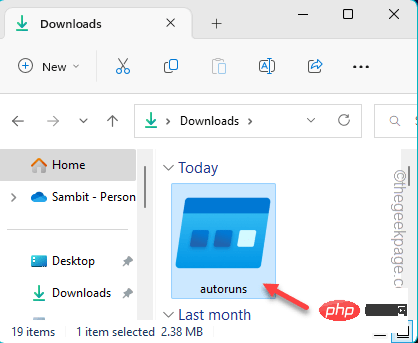
Langkah 3 – Tunggu sehingga Windows dimuatkan dan berjalan secara automatik. Sekarang, pergi ke tab "Pemandu".
Di sini anda akan melihat bahawa semua pemacu muncul dalam format senarai.
Langkah 4 – Ketahui pemandu mana yang tidak serasi dengan senarai. Cuma klik kanan pemacu dan klik "Alih Keluar" untuk mengalih keluar pemandu daripada komputer anda.
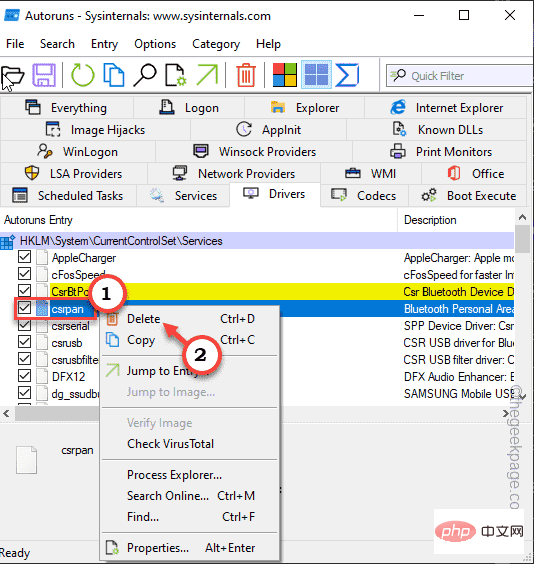
Dengan cara ini, anda boleh mengeluarkan pemandu dengan mudah.
Ingat untuk mulakan semula komputer anda.
Betulkan 3 – Dayakan Penguatkuasaan Hipervisor Kekunci Integriti Kod
Anda boleh mencuba penggodaman pendaftaran yang mendayakan/melumpuhkan ciri Integriti Memori.
Langkah 1 – Tulis “Registry Editor” dalam bar carian.
步骤 2 –然后,点击“注册表编辑器”将其打开。
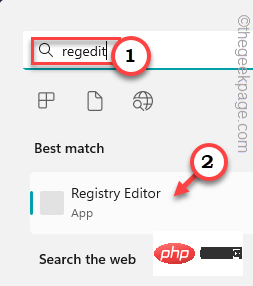
第 3 步 –现在,按照左侧窗格到达这个地方 -
HKEY_LOCAL_MACHINE\SYSTEM\CurrentControlSet\Control\DeviceGuard\Scenarios\HypervisorEnforcedCodeIntegrity
第 4 步 –查看右侧窗格,您将找到一个名为“已启用”的 DWORD 值。
步骤 5 –然后,双击它以将其打开。
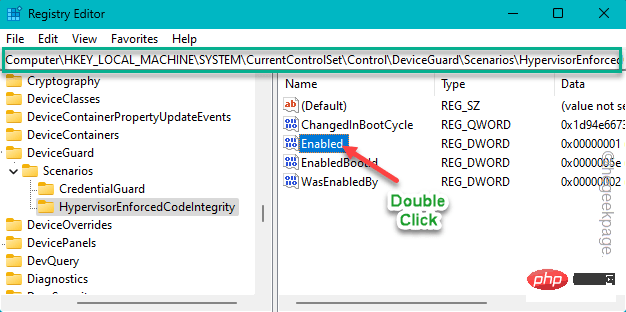
步骤 6 –现在,有两个条件。
0 表示关闭
1 表示开
步骤 7 –因此,将值设置为“1”以启用内存完整性功能。
步骤 8 –然后,单击“确定”。
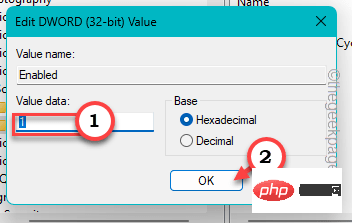
设置值后,退出注册表编辑器。然后,重新启动系统。
系统重新启动后,内存完整性将打开。
修复4 –启用安全启动,TPM,虚拟化支持
需要启用安全启动、TPM、虚拟化支持和 UEFI 模式,以便可以打开内存完整性。
步骤1 –重新启动系统。
当您的计算机启动时,仔细观察,您会注意到与多种功能相关的某些键。例如,某个键打开 BIOS,另一个键将您带到启动选项页面。
步骤 2 –因此,按住与 BIOS 关联的键。在某些计算机中,您可能必须同时使用 Fn 和相关键才能打开 BIOS 屏幕。

第 3 步 –现在,一旦您进入 BIOS 设置,请找到这些项目 –
Secure BootTPMHardware Virtualization Support
第 4 步 –逐个启用所有这些项目。
步骤 5 –保存更改。
让计算机重新启动。
修复5 –关闭基于虚拟化的安全策略
如果你使用的是 Windows 11 专业版或企业版,则可以禁用基于虚拟化的安全策略,然后打开内存完整性功能。
步骤1 –单击“搜索”图标并键入“组策略”。
步骤2 –然后,点击“编辑组策略”将其打开。
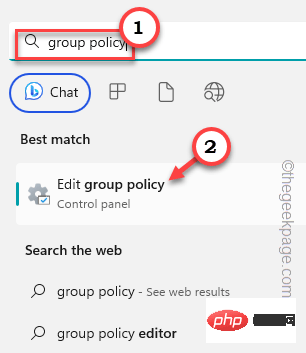
第 3 步 – 在此处展开左侧部分 –
Computer Configuration > Administrative Templates > System > Deice Guard
步骤4 –然后,双击“启用基于虚拟化的安全性”策略进行编辑。
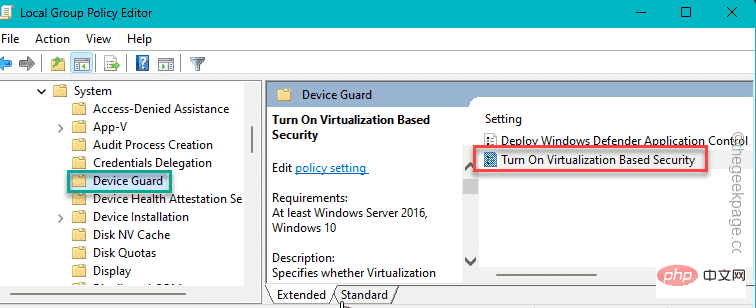
步骤 5 – 将此策略设置为“禁用”模式。
步骤6 –现在您可以保存这些更改。因此,单击“应用”和“确定”。
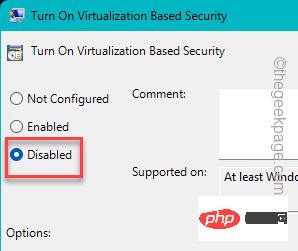
退出本地组策略编辑器。
执行此操作后重新启动计算机一次。
Atas ialah kandungan terperinci Tidak dapat menghidupkan Integriti Memori dalam Pusat Keselamatan Windows. Untuk maklumat lanjut, sila ikut artikel berkaitan lain di laman web China PHP!

